Khách hàng khi mua máy in về tùy nhà cung cấp bán sẽ hỗ trợ cách cài đặt hoặc nếu mua xa họ gửi hàng qua xe thì việc hỗ trợ cài đặt cũng không phải dễ dàng gì, nhất là các dòng máy in laser A3.
Hôm nay VietBis xin gửi tới khách hàng bài viết Hướng dẫn cài đặt máy in Canon LBP 3500 cực kỳ đơn giản qua 4 bước sau.
Bước 1: Khâu chuẩn bị
- Máy tính chạy ổn định không bị Virus hay lỗi win
- Cắm nguồn và khởi động máy in, đảm bảo máy in khởi động cơ
- Đặt giấy vào khay máy in
- Cắm dây kết nối USB máy in vào máy tính
Nếu máy tính cài windows 7 64 bits hoặc windows 8 khách hàng chỉ cần kết nối máy tính vào mạng và cắm dây USB là máy tính tự động cài đặt driver cho máy in mà không cần thao tác cài đặt như bên dưới.
Ngược lại nếu máy tính không tự động UPDATE DRIVER cho máy in thì tiến hành cài đặt như bên dưới.
Bước 2: download bộ cài máy in Canon LBP 3500
- Click chuột phải vào My Computer => chọn Properties => xem hệ điều hành máy tính là win 32 bits hay 64 Bits => nếu không ghi thông tin số BÍT sẽ là 32 bít
- Bạn vào trang chủ của canon để download driver Canon LBP 3500 tùy vào hệ điều hành của máy tính để download bản phù hợp.
http://search-vn.canon-asia.com/canon__vn_en__vn_p_en/search.x?ct=Support&hf=category%09zubaken&cf=model_sm:LBP3500&d=DOWNLOADS
- Giải nén bộ cài máy in vào copy vào ổ C hoặc D của máy tính
Bước 3: Bước cài đặt
- Tìm tới file Setup.exe và click đúp vào để bắt đầu cài đặt theo chỉ dẫn của phần mềm.
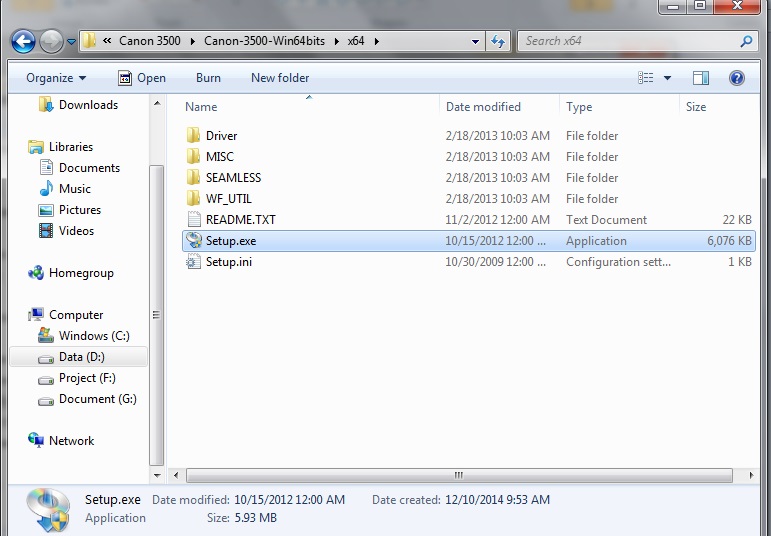
- Bước 4: chọn in thử và chọn đúng máy in Canon LBP 3500 vừa cài là ok
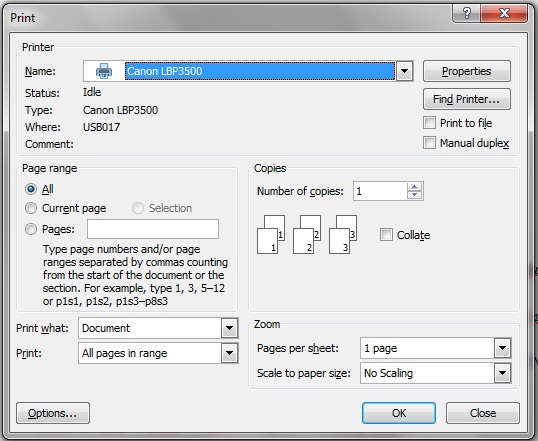
Khách hàng mua hàng tại VietBis sẽ được hỗ trợ cài đặt tận nơi trong nội thành Hà Nội hoặc cài đặt qua teamvier đối với khách hàng ở tỉnh.
Hãy đến với chúng tôi để được mua máy in Canon LBP 3500 với giá tốt nhất thị trường.




